| 主机参考:VPS测评参考推荐/专注分享VPS服务器优惠信息!若您是商家可以在本站进行投稿,查看详情!此外我们还提供软文收录、PayPal代付、广告赞助等服务,查看详情! |
| 我们发布的部分优惠活动文章可能存在时效性,购买时建议在本站搜索商家名称可查看相关文章充分了解该商家!若非中文页面可使用Edge浏览器同步翻译!PayPal代付/收录合作 |
Win11 22H2预览版如何更新?win11系统如何更新到22H2预览版?很多朋友对新版Win11 22H2预览版很感兴趣,因为它增加了很多新内容,可以说更加人性化。你想知道如何把你的电脑更新到这个版本。下面教你。的方法

如何安装Windows 11 22H2更新
Windows 11 22H2更新或太阳谷更新目前已在测试版和开发版渠道提供,供Windows预览版体验成员使用。
开发频道已经做了一段时间的更新,并在未来的更新中给出了即将推出的功能(如Xbox控制器栏)的附加预览。。
目前,以下是在您的系统上安装Windows 11 22H2所需的所有要求。。
要求
您必须注册Windows预览体验计划(Beta Channel):您只需在Beta Channel 。的Windows预览体验计划中注册一个Microsoft帐户,就有资格下载Windows 11 22H2 ISO或直接使用Windows Update 。更新它。如果您尚未注册,请使用此链接注册Windows预览体验计划。
遗憾的是,Dev频道用户运行的22H2更新与太阳谷更新不同,缺少beta频道建设中包含的一些功能。。

如何安装Windows 11 22H2
完成Windows Insider计划的注册后,请使用以下任一方法在您的电脑上安装Windows 11 22H2。
1:使用Windows update
确保您使用注册Windows预览体验计划时使用的同一Microsoft帐户登录。,按[Win+i]并单击Windows Update 。
然后单击检查更新。
等待Windows检查可用的更新。如果一切顺利,测试版或开发版的功能更新应该会显示在这个列表中。。如果有必要,点击下载并安装。理想情况下,你不必这样做,除非你使用计量连接。。
就是这样!请放心,让Windows Update完成它的工作。。下载可能需要一些时间,具体取决于您当前的网络和可用带宽。。完成后,系统会提示你重启系统,重启系统后,更新。安装更新时你的电脑会重启几次,这是完全正常的。

2:使用ISO映像进行安装。
你也可以选择使用ISO在你的系统上完整安装Windows 11 22H2。。请遵循以下教程,以帮助您完成过程。
下载链接https://www.zhujicankao。com
你可以点击链接了解如何使用这个图像文件。
以上是我们本期分享的详细内容。本站部分内容来自网络,希望对你有帮助。请关注zhujicankao.com。
这几篇文章你可能也喜欢:
- HOSTDARE:在美国洛杉矶的VPS主持人40%折扣,年度付款起价为10.4美元起,起价为10美元。
- Spincer:美国服务器特价价格从每月99美元,双通道E5/10G带宽/30TB流量开始
- Raksmart新帐户收费$ 5,无限的流量服务器起价为89美元,VPS $ 0.99秒!
- Onetechcloud:美国/香港VPS月付款10%,季度付款20%,24元/月
- Megalayer:所有VPSS终生可获得50%的折扣,香港/新加坡服务器从399元开始
本文由主机参考刊发,转载请注明:如何更新Win11 22H2的预览版如何将Win11系统更新到22H2的预览版 https://zhujicankao.com/82039.html
 主机参考
主机参考












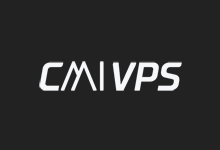


评论前必须登录!
注册